Начини за активиране на интернет на Android
В устройствата с Android интернет е важна част от осигуряването на безпроблемното функциониране на много системни услуги и синхронизирането на профил в Google със сървъри. В същото време за работата на интернет, трябва ръчно да разрешите прехвърляне на данни или Wi-Fi. В това ръководство ще говорим за това как да активирате интернет връзката на Android.
Съдържанието
Активиране на интернет на Android
Тази статия е предназначена предимно за случаите, в които вече е конфигурирана интернет връзка и няма неизправности на фона на липсата на мрежови настройки в съответствие с клетъчния оператор. Ако трябва да научите повече за параметрите, не забравяйте да проверите друга статия на нашия уебсайт. В противен случай не можем да гарантираме правилната работа на интернет.
Още подробности: Как да настроите интернет на Android
Метод 1: Панел за уведомяване
Панелът за известяване на Android, който също се нарича завеса, ви позволява да получите бърз достъп до основните функции на смартфона, включително пренос на данни и Wi-Fi. Поради това можете да се свържете към интернет, буквално без да излизате извън работния плот или изобщо да не изваждате телефона от режима на заключване.
- В версията на Android 4.x през завесата, интернет не може да се включва или изключва, тъй като в този случай бутоните са преки пътища за бърз достъп до настройките, а не за отделни контроли. Можете да получите достъп до тях, като кликнете върху иконата в горния десен ъгъл, когато разширите панела с известия. Това се отнася както за Wi-Fi, така и за мобилни данни.
- За да активирате интернет на чиста Android версия 5.x +, отворете завесата и кликнете върху една от двете икони, отбелязани на екрана. В първия случай ще се осъществи връзка с Wi-Fi мрежата, а във втория ще се активира мобилният трансфер на данни.
- Когато използвате Samsung устройства, обвивката на Galaxy се различава значително в зависимост от версията. Въпреки това, панелът за уведомяване и достъпът до контролите с интернет остават непроменени. За да активирате Wi-Fi, докоснете иконата с едноименния подпис, докато за мобилния интернет трябва да кликнете върху „Пренос на данни“ .
Вижте също: Как да активирате интернет на Samsung
- В допълнение, на всяко устройство чрез завесата е на разположение "Flight режим" , когато е активиран, който незабавно блокира всяка връзка, независимо дали е Wi-Fi или мобилни данни. Дори при Android 4.x този режим може да бъде активиран и деактивиран чрез панела за известяване, като по този начин се повлияе на работата на връзките. Ако по някаква причина иконата на самолета е маркирана, не забравяйте да я докоснете, за да включите интернет.
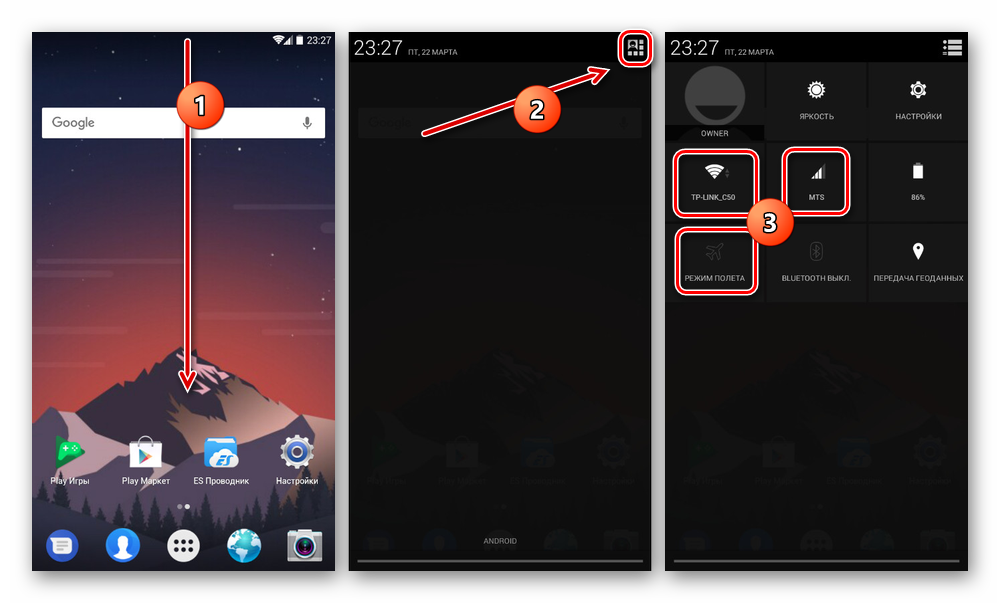
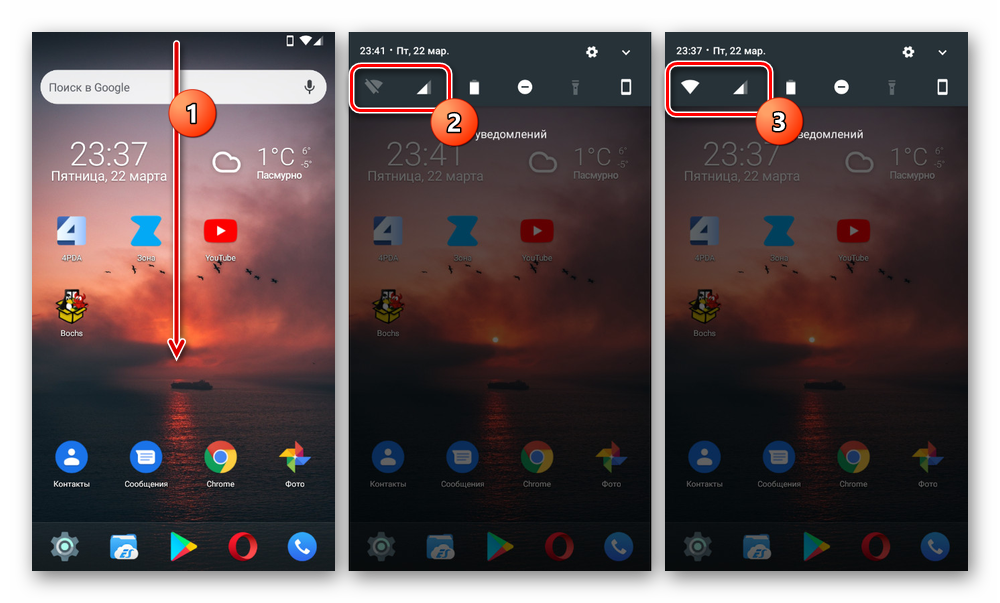
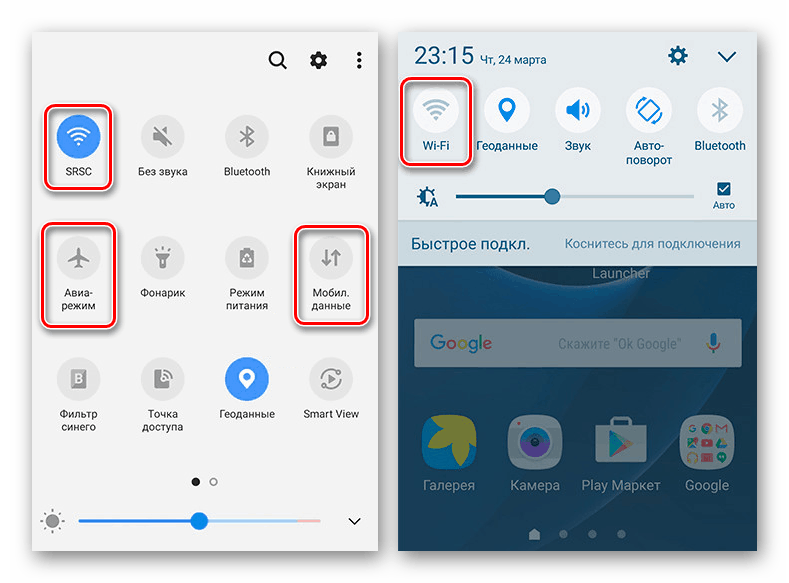
Разгледахме всички функции, свързани с интернет и достъпни чрез панела за известяване на смартфона. В същото време, имайте предвид, че в допълнение към представените опции има много брандирани черупки, няколко модифициращи завесата, икони и много други аспекти.
Метод 2: Настройки на телефона
В сравнение с панела за известяване, разделът с настройки предоставя още няколко инструмента за управление на интернет връзката, които обаче няма да разглеждаме. Някои действия обаче могат да варират значително в зависимост от производителя на устройството и инсталираната обвивка. Ако сте сред собствениците на такива смартфони, можете да намерите необходимите елементи интуитивно, като разчитате на имената.
Wi-Fi
- За да активирате Wi-Fi, отидете в раздела “Настройки” и в раздела “Безжични мрежи” докоснете реда “Wi-Fi” . На страницата, която се отваря, използвайте плъзгача в горната лента.
- В резултат на това, след извършените действия, трябва да се появи списък на наличните мрежи. Кликнете върху съответната опция, ако е необходимо, въведете паролата и изчакайте, докато се появи подписът “Connected” .
- Процедурата е напълно подобна на чиста Android от всяка версия, но се различава от устройствата със собствена обвивка. Например, на Samsung Galaxy S8, първо трябва да отидете в раздела "Връзки" , да отворите страницата "Wi-Fi" и само след това да използвате плъзгача.
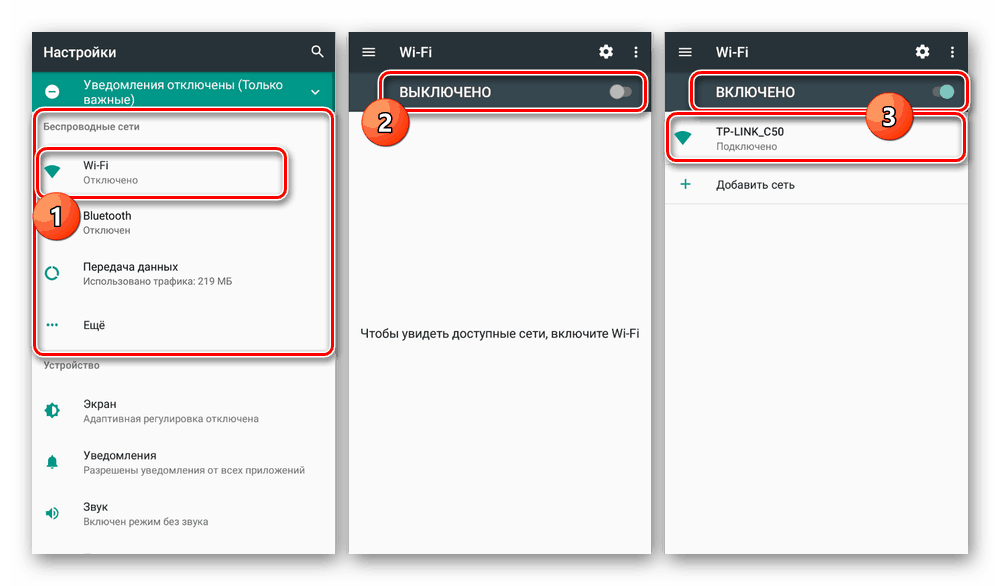
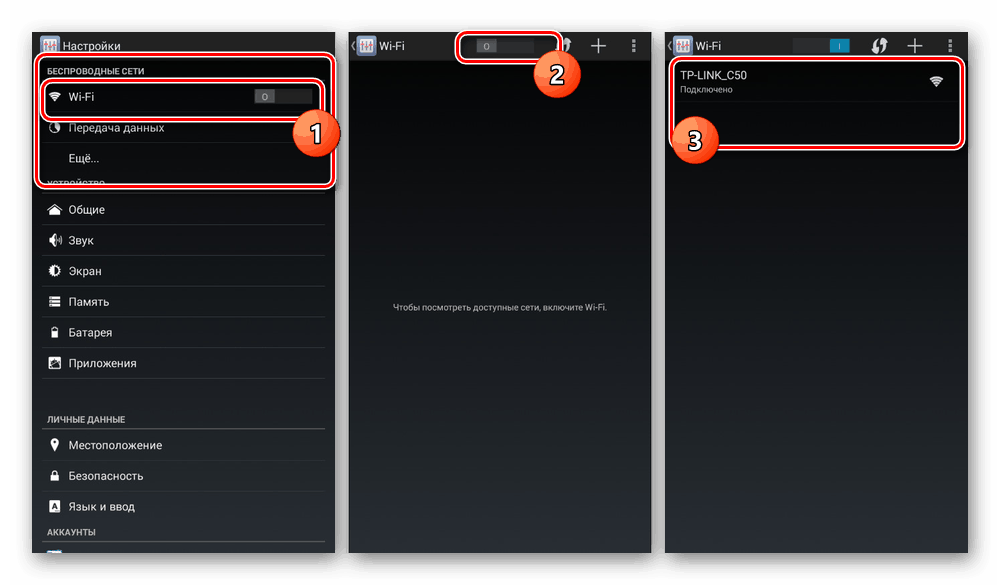
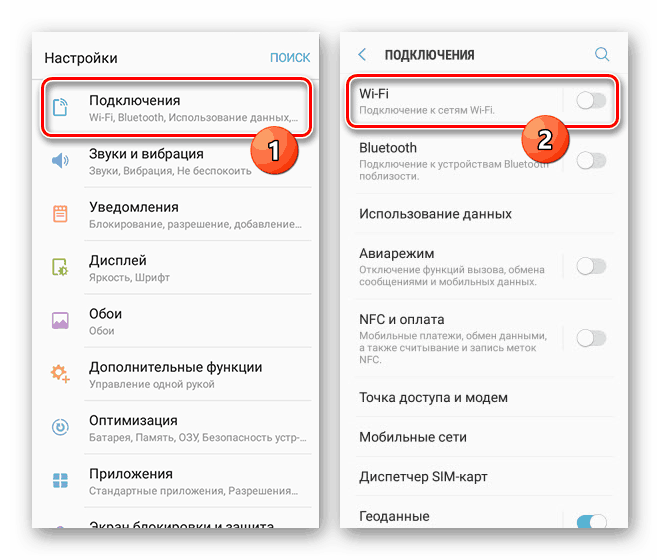
Вижте също:
Решаване на проблеми с работата на Wi-Fi на Android
Какво да направите, ако Wi-Fi на Android не се свърже
Пренос на данни
- Активирането на мобилни данни, подобно на Wi-Fi, е еднакво за всяка версия на операционната система. За да направите това, отворете системните настройки и изберете елемента "Пренос на данни" в блока "Безжични мрежи" .
- На следващата страница кликнете върху плъзгача „Мобилен трафик“ или „Мобилни данни“ . Ще бъде възможно да се научи за успешното включване поради появата на елементи за контролиране на ограничението на трафика.
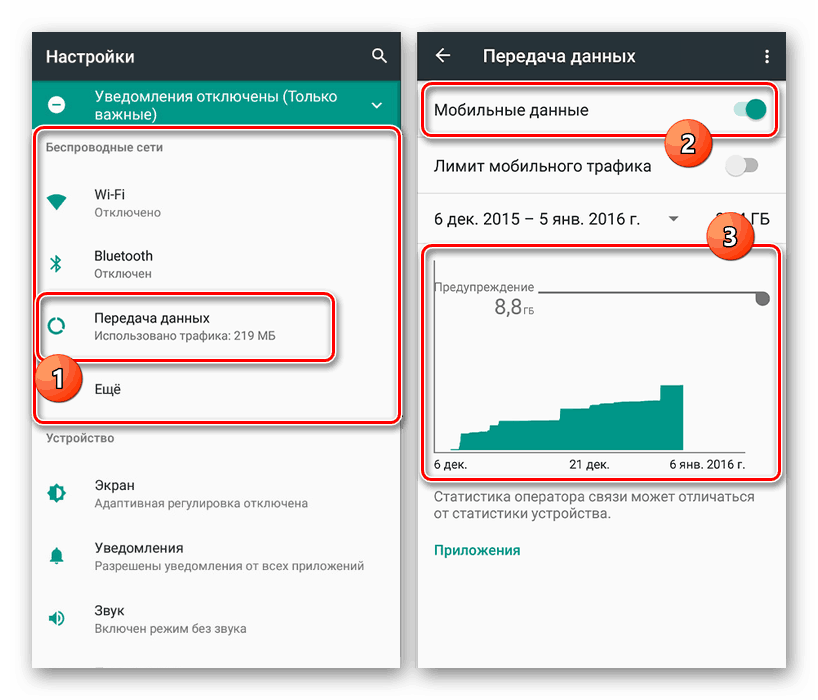
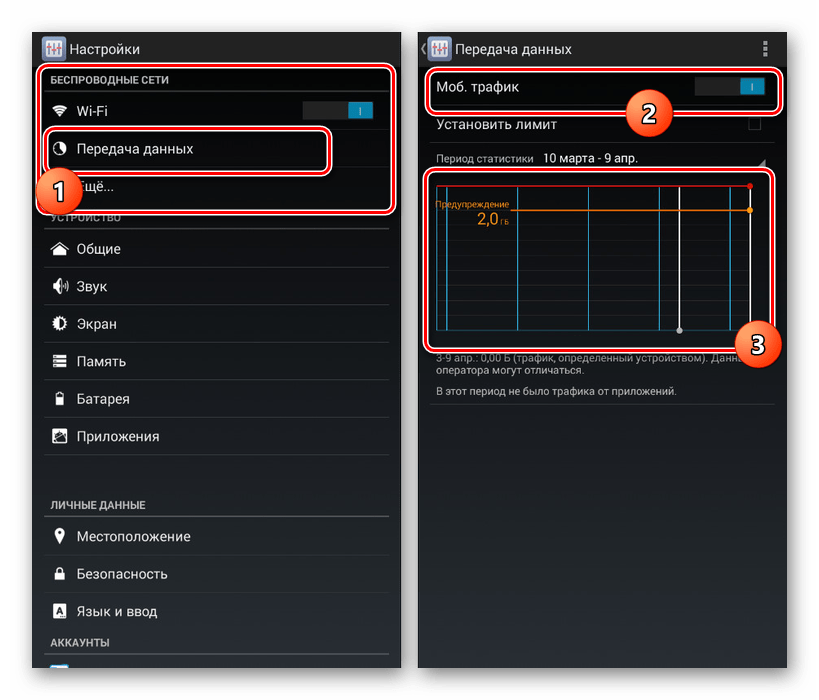
Вижте също: Какво да правите, ако мобилният интернет не работи с Android
Данни за роуминга
- Ако понякога напускате региона или страната, в която е регистриран вашият номер, устройството Android по подразбиране ще деактивира мобилния пренос на данни. Тази функция може да бъде изключена в параметрите чрез щракване върху реда „Още“ в блока „Безжични мрежи“ .
- На следващата страница просто отидете в раздела Мобилни мрежи и използвайте плъзгача Интернет роуминг, за да потвърдите, че мобилните данни са включени. Моля, обърнете внимание, че в различните версии името и местоположението на елемента могат да се различават.
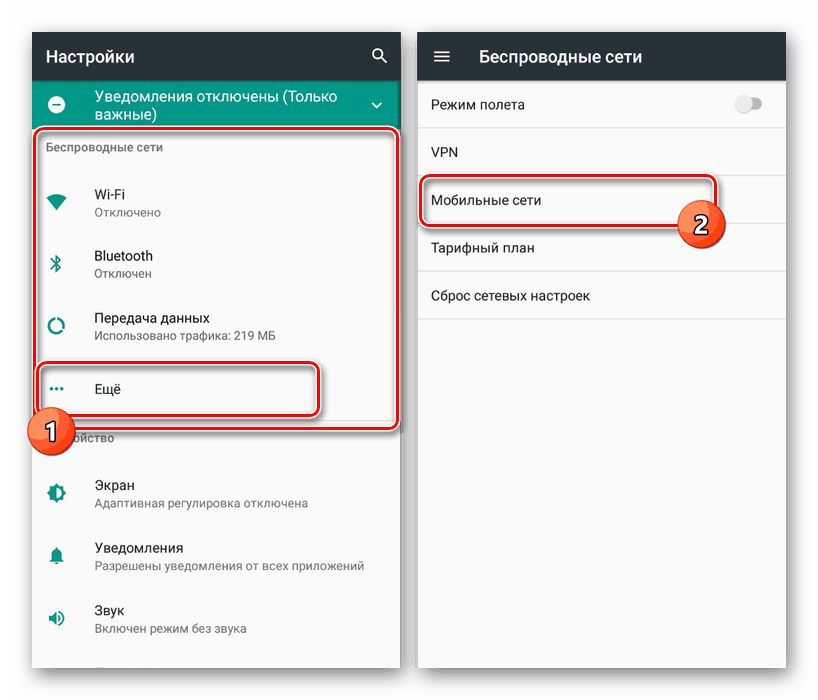
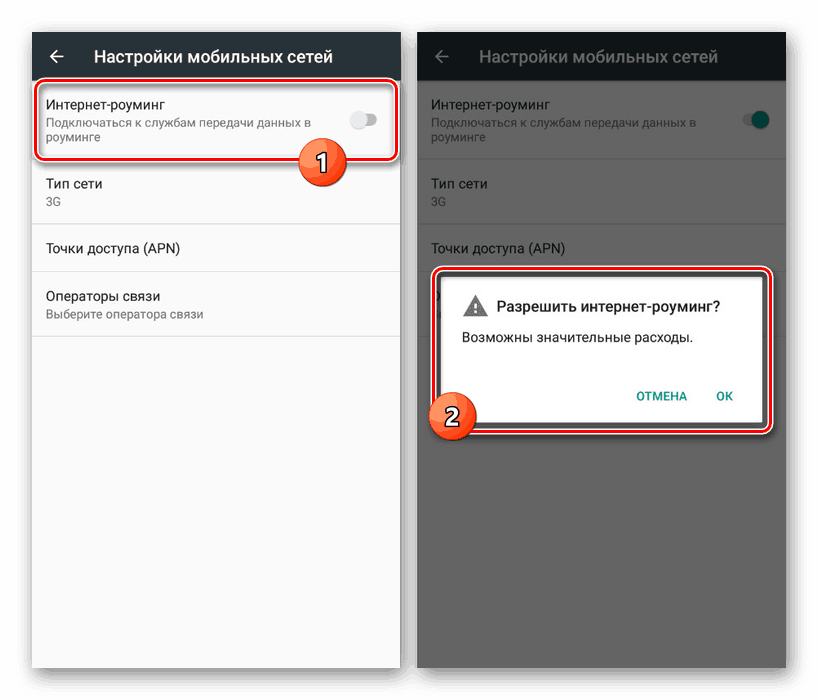
След завършване на описаните стъпки, интернет ще бъде активиран. За да проверите, можете да използвате всеки удобен браузър или да преглеждате потреблението на трафик в секцията "Прехвърляне на данни" .
Не забравяйте да вземете предвид факта, че при роуминг много тарифни планове начисляват много повече пари за мобилния интернет!
заключение
Процедурата за включване на интернет на устройства с Android е ограничена до начините и възможностите, които разглеждаме, като всяка от тях ще ви позволи да отидете онлайн. Независимо от метода, не забравяйте да обърнете внимание на режима "В самолета" и "Пренос на данни в роуминг". Ако това се вземе под внимание, можете лесно да активирате интернет, въпреки неговото разнообразие.